De VLC marami na kaming napag-usapan DesdeLinux, sinusubukan ng artikulong ito na pagsama-samahin ang marami sa mga tip na nai-publish na namin dito at gayundin, upang ipaalam ang iba pang 'dagdag' na opsyon na inaalok sa amin ng VLC, dahil hindi lihim na ngayon ang VLC ay hindi lamang isang multimedia player, ito ay higit pa.
1. I-convert ang mga video sa WebM at i-upload ang mga ito sa YouTube
Sa Windows mayroong walang katapusang mga tool upang mai-convert ang mga video mula sa isang format patungo sa isa pa, sa Linux mayroon din kaming maraming, ngunit kung minsan ay nasa harap namin mismo ang tool na tumutulong sa amin na gawin ang nais namin, pagdating sa pag-convert ng video, VLC maaaring gawing mas madali ang buhay. Na ipinaliwanag sa amin ni Pablo (Gumamit Tayo ng Linux) kung paano ito gawin: Paano i-convert ang mga video sa format na WebM (at i-upload ang mga ito sa YouTube)
2. I-convert ang mga video sa iba pang mga format
Ito ay isang bagay na halata, ngunit mabuti na huwag iwanan ang anumang sinabi at sa halip, sabihin ito.
Kung nais mong i-convert ang isang video sa ibang format, ang pamamaraan ay halos magkapareho sa ipinaliwanag sa nakaraang post ni Pablo, subalit iniiwan ko ito dito:
1. Buksan ang VLC at pindutin Ctrl+R , lilitaw ang window na ito:
Doon pupunta kami sa pindutan Idagdag ... Sa pamamagitan nito ay maaari nating hanapin ang video na nais nating mai-convert sa ibang format. Kapag pinili namin ito, ang mga pagpipilian sa pag-convert ay isasaaktibo, lilitaw ang isang katulad nito:
Iyon ay, doon sa Profile maaari nating tukuyin kung anong format ang nais nating i-convert ito, pati na rin maaari nating baguhin ang mga parameter (kalidad, atbp.) Kung nais natin sa pamamagitan ng icon ng mga kagustuhan, ang mga format na dinala nito bilang default ay hindi kaunti:
Pagkatapos pipiliin namin sa folder na nais namin ang bagong na-convert na file na gumagamit ng pindutan Explorar
3. Ayusin ang pangbalanse ng VLC
Sinabi na sa amin ni Cookie ang tungkol dito sa isang artikulo: 2 mga tip para sa VLC :
Hindi ko alam kung napansin nila na kahit na binago mo ang ilang mga preset ng pangbalanse kapag pagsara at pagbubukas muli ang mga pagbabago ay hindi nai-save. Ang dapat gawin ay:
- Bisitahin Mga Tool »Mga Kagustuhan» Lahat »Audio» Mga Filter »Equalizer
- Kung saan sabi Equalizer Preset piliin ang preset na nais mong gamitin, walang pagkakaiba sa pagitan ng isa at iba pa. Nilagay ko yung may headphone.
- En Makakuha ng banda ang nakuha ng bawat isa sa mga banda ay dapat na nabanggit, nagkakahalaga ng kalabisan.
- En Global na kita well, kung ano ang nais mong ilagay doon.
- I-save ang mga pagbabago at i-restart ang application.
4. Pigilan ako sa pagbabago ng dami ng PulseAudio
Ang isa pang maliit na problema na nakakaabala sa akin ng marami ay ang lakas ng tunog. Kung tataasan ko ito mula sa VLC dinadagdagan din ito sa PulseAudio, ngunit kung babawasan ko ito, hindi ito ibababa muli ng PulseAudio, ang mismong anak ng ... Ang mga nangyari ay mauunawaan ako.
Napakadali ng solusyon.
- Bisitahin Mga Tool »Preferences »Audio
- En Module ng pagbubuhos piliin Au alisnagbigay ng ALSA.
- En Device ilagay Default.
- I-save at i-restart.
5. Mag-download ng mga subtitle mula sa VLC
Maaari naming gamitin ang extension ng VLSub o plugin upang awtomatikong i-download ang mga subtitle. Awtomatikong kumokonekta ang VLSub sa OpenSubtitles.org at sinusuportahan ang maraming mga wika, kabilang ang kurso sa Espanya.
Upang mai-install ito:
1. Ina-download namin ang VLSub na naka-compress sa zip
wget https://github.com/exebetche/vlsub/archive/master.zip
2. Inaalis namin ito sa zip.
unzip master.zip
3. Kinokopya namin ang file na folder na tinawag na vlsub-master sa $ HOME / .local / share / vlc / lua / extensions / (kung sakaling wala ang folder, nilikha namin ito)
mkdir -p $ HOME / .local / share / vlc / lua / extensions cp -R vlsub-master $ HOME / .local / share / vlc / lua / extensions /
4. Pagkatapos ay mananatili itong i-restart ang VLC at voila, lilitaw ang sumusunod na pagpipilian:
Nakita kong partikular na kapaki-pakinabang ang opsyong ito, dahil nai-save ako nito mula sa paghahanap sa Google ng mga subtitle para sa bagong kabanata ng isang serye na naida-download ko mula sa mga site tulad ng yonkies series, o direkta mula sa MediaFire o katulad.
6. Mga playlist ng YouTube sa VLC
Sinabi sa amin ng Jlcmux tungkol sa tiyak na ito sa artikulo: Mga playlist ng Youtube sa VLC.
Ina-download namin ang VLC plugin na gumagawa ng mahika
Lumilikha kami ng folder / usr / share / vlc / lua / playlist /
Kapag na-download na namin ang file ng LUA kailangan naming ilipat o kopyahin ito sa path: / usr / share / vlc / lua / playlist / kung nais naming gumana ang plugin para sa lahat ng mga gumagamit, o kung nais mo ito para lamang sa isang gumagamit. $ HOME / .local / share / vlc / lua / playlist /
sudo cp archivo.lua /usr/share/vlc/lua/playlist/playlist.lua
Matapos makopya ang file, buksan lamang ang manlalaro at pumunta sa Katamtaman → Buksan ang network dump (Ctrl + N key na kumbinasyon) at ipasok sa kaukulang larangan ang address ng playlist na nais naming i-play. Ang pinakamaganda sa lahat ay iyon maaari nating mai-save ang listahan bilang isang VLC playlist, ito upang hindi na makopya / i-paste ang parehong address nang paulit-ulit.
7. Kontrolin ang VLC mula sa Android
Isa pang mahusay na tip na si Pablo (Gumamit tayo ng Linux) iniwan na kami sa isang artikulo:
1. I-install ang Android Remote para sa VLC sa iyong Android device.
2. Sa netbook, buksan ang VLC gamit ang sumusunod na utos:
vlc --extraintf = luahttp --fullscreen --qt-start-minimized
Pinapayagan nitong makontrol ang VLC sa network (wifi).
Posibleng makamit ang parehong resulta mula sa VLC grapikong interface:
i. Buksan ang VLC at pagkatapos Mga tool> Kagustuhan> Ipakita ang Mga Setting at suriin ang pagpipilian Lahat.
ii. Interface> Pangunahing mga interface at piliin ang mga pagpipilian web e Tagaganap ng Lua.
3. Upang tanggapin ng VLC ang remote control, dapat mong idagdag ang IP ng iyong Android device sa listahan ng mga suportadong IP.
Magbukas ng isang terminal at patakbuhin:
sudo nano /usr/share/vlc/lua/http/.hosts
Idagdag ang IP ng iyong Android device at i-save ang mga pagbabago.
5. Panghuli, patakbuhin ang Android VLC Remote application sa iyong Android device at tiyaking nakikita nito ang server ng VLC (sa aking kaso, ang netbook) na rin.
Hindi lamang mo magagawang i-play, i-pause, itaas / babaan ang dami, atbp. Bilang karagdagan, magagawa mong piliin ang file upang i-play at baguhin ang playlist, lahat mula sa ginhawa ng iyong sofa.
8. Itala ang iyong desktop (screencast) sa VLC
Upang makamit ito ay umasa ulit tayo sa mga pagpipilian na lilitaw kapag pinindot namin Ctrl+R ngunit ang tab Kunan ang Device:
Pumili kami doon Mode ng Capture «Desktop», mananatili tulad ng ipinakita sa nakaraang imahe.
Pagkatapos mag-click kami sa I-convert / I-save at tatanungin kami nito kung aling folder ang nais naming i-save ang recording video mula sa aming desktop:
Doon pupunta kami sa pindutan Simulan at voila, itatala mo ang desktop.
9. Makinig sa radyo (Tunein) sa internet gamit ang VLC
Pablo (muli LOL!) Ginawa a post tungkol dito.
1. I-download ang zip file mula sa opisyal na pahina ng plugin (huwag i-download ang magkakahiwalay na mga file).
2. I-unzip ang na-download na file.
3. Kopyahin ang tunein.lua sa ~ / .local / share / vlc / lua / sd (lumikha ng mga walang mga folder, kung kinakailangan)
4. Kopyahin ang radiotime.lua at streamtheworld.lua sa ~ / .local / share / vlc / lua / playlist (lumikha ng mga walang mga folder, kung kinakailangan)
5. Kung sakaling nais mong i-access ang Tunein gamit ang iyong username (hindi ito isang sapilitan na hakbang): palitan ang username at password sa tunein.lua file. Kung saan sabi ni:
local __username__ = "diegofn"
local __password__ = "password"
… Palitan ang "diegofn" at "password" gamit ang mga detalye ng iyong account.
6. Buksan ang VLC at pumunta sa Pumunta sa Tingnan - Playlist. Palawakin ang item na «Internet». Lilitaw ang isang item na tinatawag na TuneIn Radio.
7. Nananatili lamang ito upang mag-navigate sa mga folder sa loob ng Tunein. Mahalagang tandaan na maaaring tumagal ng ilang segundo upang ma-download ang mga playlist, depende sa bilis ng iyong koneksyon sa Internet.
10. Makinig ng musika mula sa terminal na may VLC
Sa kasong ito ay si Elav ang ipinaliwanag kung paano makamit ito:
Nagbubukas kami ng isang terminal at inilalagay:
cvlc --extraintf ncurses /home/usuario/Musica/Album/*.mp3
Tulad ng nakikita mo sa imaheng nagsisimula sa post na ito, maaari naming makita ang lahat ng mga kanta na pipiliin namin sa isang album. Upang laktawan ang kanta ay ginagamit namin ang susi N, upang bumalik, ang susi P.
11. Wakas!
Sa gayon, ito na ang nangyari.
Sa personal wala akong pag-aalinlangan na ang VLC ay kasalukuyang ang pinaka kumpletong multimedia player para sa Linux, bagaman sa pangkalahatan ay gumagamit ako ng SMPlayer (binubuksan ako nito ng 1 segundo nang mas mabilis kaysa sa VLC, paranoid ako tungkol sa bilis ng mga aplikasyon hehe).
May alam ka bang ibang mga tip para sa VLC? Naging kapaki-pakinabang ba sa iyo ang artikulo?
Regards
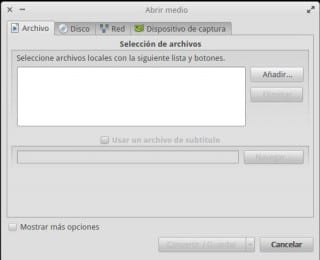
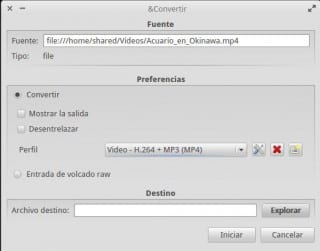
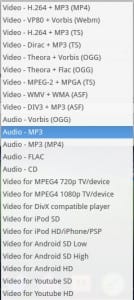
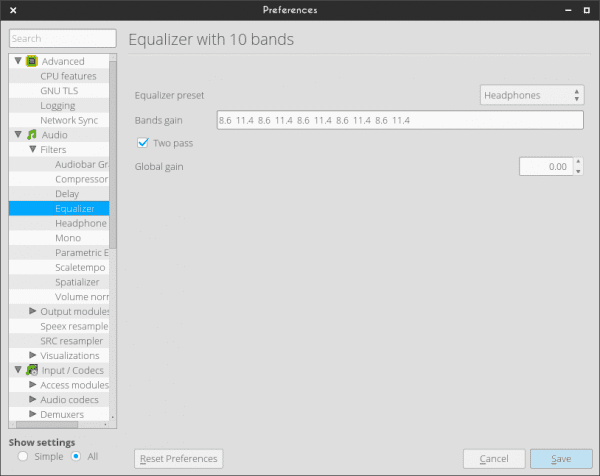
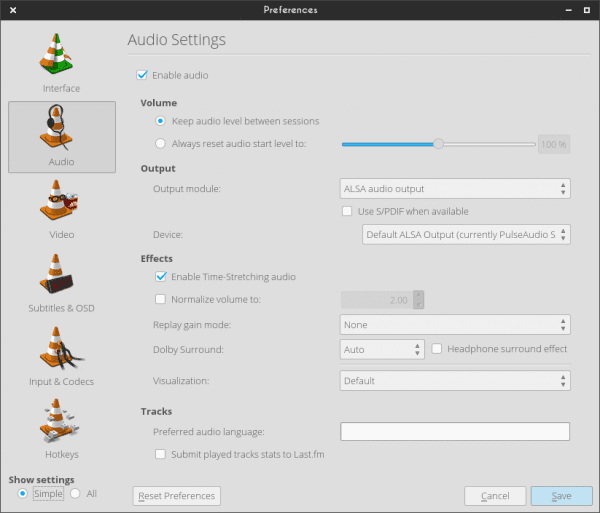

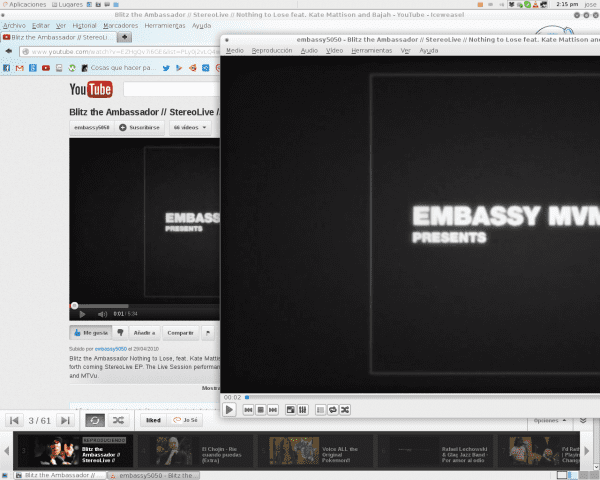


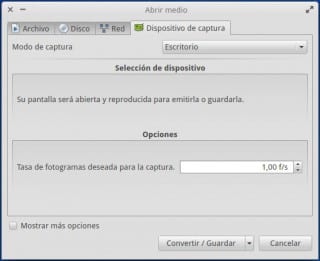

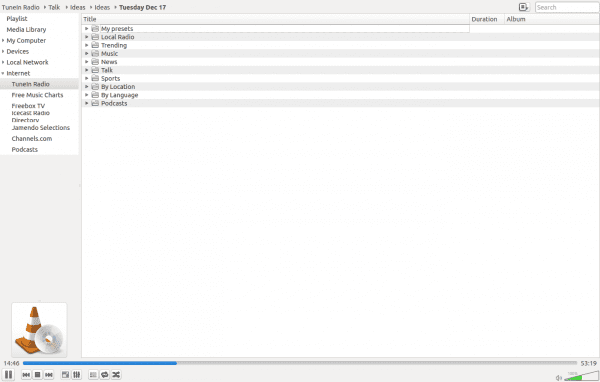
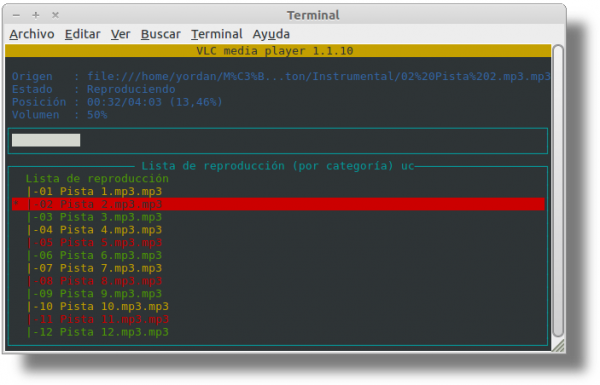
Mahusay [/ Mr Burns mode]
Ang ilang mga bagay na hindi ko alam, ang mga ito ay dumating sa akin tulad ng perlas 😉
Malaki!
Salamat bro 😀
Napakalaking artikulo ...
Maraming salamat sa komento, medyo matagal ang post ngunit sana sulit ito
Napakahusay
Ang katotohanan ay hindi kahit kalahati ng ginagawa ng VLC
Ang playlist sa youtube sa palagay ko ay mahusay
Salamat sa impormasyon
Napaka-kapaki-pakinabang! 🙂
Salamat sa impormasyon, maraming mga pagpapaandar na hindi ko alam.
Pagbati
Isang napaka-kumpleto at matibay na artikulo. Salamat.
Mahusay na mga tip! Ang may mga subtitle ay gagamitin mula ngayon.
Salamat sa pagbabahagi ng mga ito.
Pagbati.
Ang smplayer ay mas mahusay pagdating sa pag-download ng mga subtitle. Kung gagamitin mo ito ng marami ay nababagay sa iyo.
Mahusay na artikulo, hindi ko alam ang lahat ng mga pagpapaandar ng vlc, ginagamit ko lamang ito upang magparami .. ngunit sa ito mas pinahahalagahan ko ang vlc ..
tungkol
Napakagandang artikulo. Ang VLC ay isa sa mga application na napakahusay na naging pangunahing para sa mga gagamitin o mac na gumagamit. Ang mga tip na ito ay praktikal para sa lahat.
Napakahusay 😀
Mahusay na artikulo, ipinapakita nito na mahahawakan mo ng maraming ang VLC, nang hindi ako binabagabag, kinuha ko ang pagkakataong kumunsulta dahil ang mga video sa mkv at rmvb ay pinutol, tulad ng mga spot at hindi koordinadong audio at video.
Bilang data, sinubukan ko sa SMplayer at lahat ay mabuti, pati na rin sa mga libreng driver at pagkatapos ay mga pagmamay-ari. Salamat at bumabati.
Ang vlc ay maraming mga pag-andar ngunit sa mga tuntunin ng pag-playback ng video na mplayer2 at mpv ay mas mahusay (ang vlc ay nagkakaroon ng mga problema sa mkv para sa ilang kadahilanan)
salamat sa tip, naghahanap sa internet, tila hindi lang ako ang may mga problema sa MKV sa VLC.
pagbati.
bago ang listahan ng YouTube, ngunit kung alam mo na maaari kang maglaro ng mga video nang hindi gumagamit ng isang plugin, ang pagpipiliang "buksan ang network dump"
Regards
hindi isaalang-alang ang isa ang lahat na magagawa ng isang simpleng media player.
Pumalakpak, pumalakpak, pumalakpak… mahusay! 🙂
Yakap! Paul
Napakabuti!
Hindi ko alam ang mga kapaki-pakinabang na plugin na ito!
Ang mabuting ito, tila sa akin na kailangan mong makita ang mga video na may isang tv tuner syempre ito kung mayroon kang uan na maaaring gawin sa pvr kapag mayroon kang isang naka-install, kinikilala ito at maaari mong tingnan o makuha ang mga video kasama nito .
Cheers !.
Isa sa sinubukan ko kamakailan, hindi ko alam kung kapaki-pakinabang ito ngunit nakakaiba ito, marahil ay pinagsasama ito sa kontrol para sa Android http://totaki.com/poesiabinaria/2013/12/stream-de-lo-que-se-oye-por-nuestros-altavoces-con-vlc-y-pulseaudio/
Mayroon akong mga album ni Enigma, Gregorian, Tiësto, Armin van Buuren ... na kung saan ay nailalarawan sa pamamagitan ng walang pag-pause sa pagitan ng track at track. Ang tanong ay paano ko magagawa ang paggalang ng VLC sa tampok na iyon para sa akin? Ito ay nangyayari na ang isang pagtalon ay naririnig kapag nagpunta ka mula sa isang track patungo sa isa pa (at ito ang dahilan kung bakit hindi ako lumipat sa VLC nang buong-buo).
Ang totoo mahal ko ang VLC. Ito ang unang bagay na nai-install ko kapag sinubukan ko ang mga distrito ng linux ... Nais kong magtanong ng isang katanungan upang makita kung ang isang tao ay may isang sagot, mayroong isang pagpipilian upang patayin ang pc kapag natapos ang pag-playback? Kung hindi, mayroon bang isang Linux player na mayroong pagpipiliang ito?
Pagbati, pagbati at Maligayang Pasko sa lahat!
Napakagandang artikulo, napakahusay na ipinaliwanag, wala akong ideya na ang vlc ay nagbigay ng labis na pag-play. Maaari rin itong magkaroon ng pagpapaandar para sa suporta ng DLNA?
Binabati kita at maraming salamat.
Gumagamit ako ng VLC bilang isang video, audio at radio player tulad ng shoutcast.
sa console at ang mga subtitle .. Ham !!
Kumusta mahusay ang artikulong iyon at oo din, ang ilang mga bagay na hindi ko alam at ang pinaka nagustuhan ko ay 1: ang mga subtitle 😀 at ang kontrol sa vlc cell na sinubukan ko at mukhang geeeenial 😀
Regards
Ang tanging bagay na kulang sa VLC ay isang online na tindahan upang makalapit nang kaunti sa iTunes.